怎么设置共享文件夹 How to Set Up a Shared Folder
在现代办公环境中,文件共享变得越来越重要。无论是团队协作还是家庭成员之间的文件传输,设置共享文件夹都能极大地提高工作效率。本文将详细介绍如何在不同操作系统上设置共享文件夹,包括Windows、macOS和Linux。
1. 什么是共享文件夹What is a Shared Folder
共享文件夹是一个可以被多个用户访问的文件夹。通过设置共享文件夹,用户可以在局域网内或通过互联网共享文件,方便团队协作和信息交流。共享文件夹可以存储文档、图片、视频等各种类型的文件,用户可以根据权限设置控制谁可以访问这些文件。
2. 在Windows上设置共享文件夹
Setting Up a Shared Folder on Windows
2.1 创建共享文件夹 Creating a Shared Folder
首先,您需要在Windows系统上创建一个文件夹。右键单击桌面或任意位置,选择“新建” > “文件夹”,然后命名该文件夹。
2.2 设置共享权限 Setting Sharing Permissions
右键单击您刚刚创建的文件夹,选择“属性”。
在弹出的窗口中,切换到“共享”选项卡。
点击“共享...”按钮,选择要共享的用户或组。如果您想与所有人共享,可以选择“Everyone”。
设置权限级别(读取、读取/写入),然后点击“共享”按钮。
其他用户可以通过输入计算机的网络地址来访问共享文件夹。在文件资源管理器中,输入\计算机名共享文件夹名,然后按回车键即可访问。
3. 在macOS上设置共享文件夹 Setting Up a Shared Folder on macOS 3.1 创建共享文件夹 Creating a Shared Folder
在macOS中,您可以通过Finder创建共享文件夹。打开Finder,选择“文件” > “新建文件夹”,然后命名该文件夹。
3.2 设置共享权限 Setting Sharing Permissions
右键单击您创建的文件夹,选择“获取信息”。
在信息窗口中,找到“共享与权限”部分。
点击左下角的锁形图标并输入管理员密码以进行更改。
添加用户或组,并设置他们的权限(读取、写入、读取/写入)。
打开“系统偏好设置”,选择“共享”。
勾选“文件共享”选项。
在“共享文件夹”列表中,添加您创建的文件夹。
在Linux中,您可以使用终端创建共享文件夹。打开终端并输入以下命令:
mkdir/path/to/shared_folder
4.2 设置共享权限 Setting Sharing Permissions chmod 777 /path/to/shared_folder
如果您使用Samba来共享文件夹,您需要编辑Samba配置文件。打开终端,输入:
在文件末尾添加以下内容:
[shared_folder]
path = /path/to/shared_folder
available = yes
valid users = username
展开全文
read only = no
browsable = yes
public = yes
writable = yes
4.3 重启Samba服务 Restarting Samba Service
输入以下命令以重启Samba服务:
sudo service smbd restart
5. 共享文件夹的安全性 Security of Shared Folders
在设置共享文件夹时,安全性是一个重要的考虑因素。您应该确保只有授权用户可以访问共享文件夹。以下是一些提高共享文件夹安全性的建议:
设置强密码:确保用户账户使用强密码,以防止未授权访问。
限制用户权限:根据需要设置用户的访问权限,避免不必要的写入权限。
定期审查共享设置:定期检查共享文件夹的访问权限和用户列表,以确保没有过期的账户或不必要的访问。
在设置共享文件夹时,用户可能会遇到一些常见问题。以下是一些解决方案:
6.1 无法访问共享文件夹 Unable to Access Shared Folder
如果您无法访问共享文件夹,请检查以下几点:
确保计算机在同一网络上。
检查共享权限设置是否正确。
确保防火墙没有阻止共享访问。
如果共享文件夹中的文件无法编辑,请检查用户权限设置。确保用户具有写入权限。
7. 总结 Conclusion
设置共享文件夹是提高工作效率的重要步骤。无论您使用的是Windows、macOS还是Linux,本文提供的步骤都可以帮助您轻松设置共享文件夹。在设置共享文件夹时,请务必注意安全性,以保护您的文件和数据。
通过共享文件夹,您可以更方便地与团队成员或家人共享信息,从而促进协作和沟通。希望本文能帮助您顺利设置共享文件夹,并在日常工作中获得更好的体验。
.内容摘自:https://www.xmcye.com/news/180147.html返回搜狐,查看更多